Noul sistem de operare Windows 8, chiar dacă nu este pe placul tuturor, își reclamă drepturile, intrând cu pași siguri în lumea virtuală. Dacă la început nu aveam programe speciale, sau compatibile cu noul sistem de operare, iată că încep să apară. Este cazul unui mic program, Windows 8 USB Installer Maker, gratuit și portabil, care ne oferă posibilitatea de a crea un stick USB boot-abil, pe care vom avea pachetul de instalare Windows 8.
Pentru a putea rula programul, va trebui să avem privilegii de administrator, deci click dreapta pe fișierul executabil, și selectați Run as Administrator.
Programul are o interfață, cât se poate de simplă, sugestivă. Pentru început va trebui să introducem stick-ul USB într-un port USB, apoi navigăm în locația unde avem imaginea în format ISO a sistemului de operare Windows 8. Bineînțeles, stickul USB va trebui să aibă o capacitate de cel puțin 4GB pentru o imagine ISO normală. Atenție, stickul necesită formatare în NTFS, deci veți pierde tot conținutul său! Mai departe, trebuie bifată căsuța Format drive, apoi click pe butonul Create. Programul va începe extragerea fișierelor sistemului de operare din imaginea ISO, concomitent cu scrierea lor pe stick-ul USB.
Procesul este de durată, deci va trebui să vă înarmați cu răbdare. După finalizarea creării stick-ului USB boot-abil, veți putea instala Windows 8 direct de pe acesta. În cazul în care stick-ul creat se dovedește a nu fi bootabil, rulați Windows 8 USB Installer Maker, din nou, cu stick-ul introdus în portul USB, și apăsați butonul Fix USB boot. Programul poate fi rulat în sistemele de operare Windows, de la versiunea Vista, până la ultima versiune Windows 8, orice arhitectură. Testul a fost efectuat în Windows 8 x64.
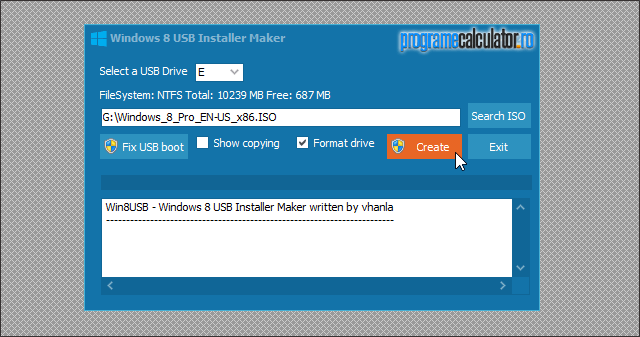
Eu am facut cu Windows 7 USB DVD Download Tool de cateva ori, fara niciun fel de probleme :) Dar probabil ca programul asta e mai ‘safe’, cine stie..
E OK și Windows 7 USB DVD Download Tool, dar mie mi-a făcut figuri de câteva ori.
Este ok softul prezentat,lucreaza foarte bine,ar fi de preferat o formatare anterioara pentru reducerea timpului de lucru,formatarea cu acest soft dureaza destul de mult.
E bine de ştiut. Încă nu am încercat aşa ceva dar nu se ştie niciodată. Sunt din ce în ce mai dese discuţiile pe temele acestea…
Domnule Cristian,am un stick de 4 GB,dar are 2 partitii ,una avand 6 MB. Asa l-am cumparat. Daca fac stick-ul bootabil,prima partitie o vede insa pe cea de 6 MB si deci nu ma pot folosi de el in acest sens. Aveti cumva idee cum pot sterge acea partitie de 6 MB,astfel ca stick-ul sa ramana doar cu una singura,si astfel sa ma pot folosi de el ,sa-l pot face bootabil? Va multumesc !
Accesează My PC, click-dreapta pe partiția stick-ului » rename » numește-l „STICK”. Click-dreapta pe computer » manage » Disk Management » caută disk-ul „STICK” » click-dreapta pe o partiție a acestuia » Delete volume. Repetă acțiunea și pentru cealaltă partiție. Spațiul va apărea ca fiind nealocat. Click-dreapta pe acesta » New simple volume, apoi urmează indicațiile asistentului.
Am si eu o intrebare, daca am bootat windowsul pe stick, dar in bios laptop-ul nu are diviziunea instalare prin flash, pot sa o adaug cumva?